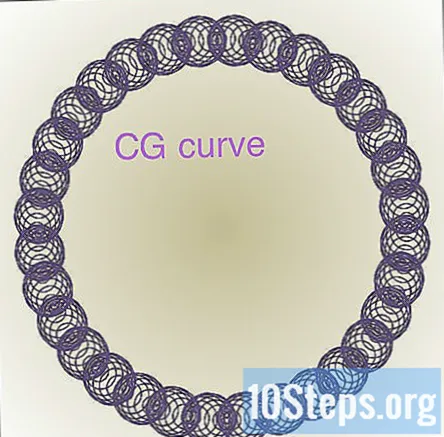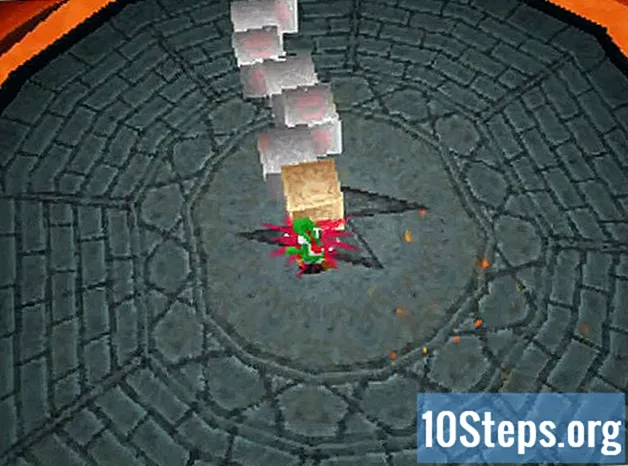Conţinut
Dacă aveți un notebook, probabil că ați observat că boxele încorporate lasă multe de dorit. Dacă vizionați un film sau ascultați muzică pe notebook, cumpărarea de boxe noi poate îmbunătăți mult această experiență. Indiferent de tipul de conexiune utilizat (wireless, USB sau un conector de 3,5 mm), acestea sunt destul de ușor de instalat, indiferent dacă sunt pe un computer sau un Mac.
paşi
Metoda 1 din 2: conectarea difuzoarelor cu fir
Alegeți o pereche de boxe de calculator. Atâta timp cât notebook-ul are o priză USB sau difuzor / căști, veți putea utiliza cele mai multe boxe cu fir.
- Cele mai multe dintre ele au un conector de ieșire de 3,5 mm, identic cu mufa pentru căști. Aceste boxe trebuie, de asemenea, să fie conectate la o sursă de alimentare.
- Difuzoarele USB sunt alimentate chiar de computer, deci nu au nevoie de priză. Dacă aveți porturi USB disponibile, această caracteristică poate fi destul de convenabilă.

Organizați-vă difuzoarele în mediul de lucru. Majoritatea boxelor sunt marcate ca La stânga (L) (Stânga) sau Dreapta (R) (Dreapta) în partea din spate sau a bazei unității. Dacă difuzoarele sunt dotate cu un subwoofer, poate doriți să îl așezați în spatele caietului sau pe podea. Atenție la următoarele detalii, indiferent de locul în care doriți să instalați difuzoarele: cablul conector trebuie să ajungă la intrarea computerului, iar cablul de alimentare (dacă există) trebuie să ajungă la priză în siguranță.
Porniți difuzoarele la un volum minim. Acest lucru se poate face prin rotirea butonului de control al volumului difuzorului (dacă există unul) până la stânga.
Reglați volumul caietului la aproximativ 75%. Puteți face acest lucru făcând clic pe pictograma difuzorului din bara de activități (colțul din dreapta sus pe Windows) sau pe bara de meniu (colțul din dreapta sus pe Mac) și glisând bara aproximativ ¾ de sus în jos. Utilizatorii Windows probabil că vor vedea două bare diferite - utilizați cea marcată „Aplicații” deasupra barei.

Conectați conectorul la notebook. Cu notebook-ul pornit, conectați cablul conectorului audio (conector USB sau 3,5 mm) în portul corespunzător.- Dacă utilizați un conector de 3,5 mm, căutați intrarea care are un design pentru căști sau difuzoare pe partea laterală a notebook-ului. Nu conectați intrarea cu un design de microfon.
- Dacă utilizați un conector USB, conectarea acestuia poate determina sistemul de operare să înceapă să instaleze driverele sale. Dacă primiți o alertă care solicită discul de instalare, introduceți CD-ul furnizat cu difuzoarele și urmați instrucțiunile producătorului.
Porniți difuzoarele. Butonul de pornire este de obicei situat pe spatele boxelor. Dacă au un cablu de alimentare, conectați-l înainte de a le conecta.
Deschide un fișier audio pe notebook. Deschideți muzică (streaming, CD, YouTube, etc.) pe computer.
- Alegeți un nivel de volum plăcut. Rotiți butonul de volum încet spre dreapta până când atingeți înălțimea dorită.
- Dacă nu auziți nimic, asigurați-vă că difuzoarele sunt conectate efectiv, dacă este necesar.
- Dacă utilizați Windows și sunetul iese din difuzoarele notebook, poate fi necesar să schimbați sunetul manual. Apăsați tastele ⊞ Câștigă+s și tip
Control. Când se deschide „Panoul de control”, selectați-l și faceți clic pe „Sunet”. La „Execuție”, ar trebui să vedeți dispozitivele enumerate - difuzoarele încorporate și cele noi. Faceți dublu clic pe noile difuzoare pentru a le face dispozitivul implicit de ieșire a sunetului. Faceți clic pe „OK” pentru a auzi sunetul pe ele.
Metoda 2 din 2: Conectarea difuzoarelor wireless (Bluetooth)
Asigurați-vă că notebook-ul are capacitate Bluetooth. Iată cum se face:
- Mac - deschideți meniul „Apple” și faceți clic pe „Despre acest Mac”. Faceți clic pe „Mai multe informații” și „Bluetooth” în lista din partea stângă a ecranului. Dacă partea din dreapta a ecranului „Hardware” afișează informații despre dispozitiv (cum ar fi „Apple Bluetooth Software Version 4”), dispozitivul dvs. are această caracteristică.
- Windows - apăsați tastele ⊞ Câștigă+X și selectați opțiunea „Manager dispozitive”. Faceți clic pe „Notebook”. Dacă vedeți o categorie sub opțiunea „Notebook” etichetată „Radios Bluetooth”, faceți clic pe ea pentru a extinde lista dispozitivelor Bluetooth. Dacă nu apare nimic în această listă, notebook-ul dvs. nu are această caracteristică.
Găsiți un loc unde să vă plasați difuzoarele Bluetooth. Găsiți un loc în casa sau la birou pentru a plasa difuzoarele wireless. Rețineți următoarele detalii:
- Difuzoarele trebuie conectate la o sursă de alimentare.
- Dacă un perete între difuzor și notebook nu trebuie să afecteze prea mult conexiunea, dar poate reduce calitatea sunetului.
- Dacă doriți să puteți activa / opri difuzoarele cu ușurință, evitați să le instalați într-o locație care nu vă poate atinge.
- Consultați manualul de instrucțiuni al boxelor pentru a afla distanța minimă față de notebook pentru funcționarea acestuia. În general, distanța este de 9 m, dar unele dispozitive pot avea o rază mai scurtă.
Porniți difuzoarele Bluetooth și puneți-le în modul de asociere. Acest proces variază în funcție de marca și modelul dispozitivului. În difuzoare există, de obicei, un buton care trebuie apăsat și menținut timp de câteva secunde pentru a activa modul de împerechere. Consultați manualul de instrucțiuni pentru a fi sigur.
Asociați notebook-ul cu difuzoarele wireless. Acest proces poate depinde de sistemul de operare:
- Windows 8 și 10 - deschideți „Centrul de acțiuni” făcând clic pe pictograma de notificare din bara de activități (lângă ceas). Selectați „Bluetooth” și „Conectați” pentru a începe căutarea dispozitivelor. Când difuzoarele apar, selectați-le pentru a începe împerecherea.
- Windows 7 - deschideți meniul „Start” și faceți clic pe „Dispozitive și imprimante”. Faceți clic pe „Adaugă dispozitiv nou” pentru a începe căutarea dispozitivelor Bluetooth. Când vor apărea difuzoarele, selectați-le și faceți clic pe „Următorul” pentru a le asocia cu notebook-ul.
- Mac - selectați opțiunea „Preferințe de sistem” din meniul „Apple” și faceți clic pe „Bluetooth”. Porniți opțiunea „Bluetooth” și așteptați ca difuzoarele să apară în listă. Selectați-le și faceți clic pe "Pereche".
Configurați notebook-ul pentru a reda sunetul prin difuzoarele noi. Această procedură este ușor diferită pe Windows și Mac:
- Windows - apăsați tastele ⊞ Câștigă+s și tip
Control. Când vedeți „Panoul de control”, deschideți-l și faceți clic pe „Sunet”. În fila „Execuție”, selectați difuzorul Bluetooth și faceți clic pe „Setați implicit”. Faceți clic pe „OK”. - Mac - deschideți meniul „Apple” și faceți clic pe „Preferințe sistem”. Faceți clic pe „Sunet” și selectați fila „Ieșire”. În „Alegeți un dispozitiv pentru ieșirea sunetului”, selectați difuzoarele Bluetooth.
- Windows - apăsați tastele ⊞ Câștigă+s și tip
Setați volumul caietului la aproximativ 75%. Faceți acest lucru făcând clic pe pictograma difuzorului, fie pe bara de meniu (Mac), fie pe bara de activități (Windows) și mutați regulatorul de volum la nivelul de 75%. Dacă utilizați Windows, selectați pictograma difuzorului lângă ceas și selectați „Mixer”. Reglați bara de volum sub titlul „Aplicații”.
Reduceți volumul difuzoarelor bluetooth. Dacă difuzoarele au un buton de volum, rotiți-l complet spre stânga. În caz contrar, faceți clic pe pictograma difuzorului din bara de meniu (Mac) sau pe bara de activități (Windows) și trageți nivelurile de volum în jos.
Testați audio. Redați o melodie, un videoclip sau orice sunet așa cum v-ați dori în mod normal. Măriți încet volumul difuzoarelor Bluetooth până ajungeți la un volum plăcut.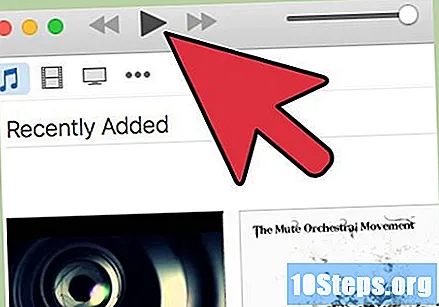
Terminat.
sfaturi
- Unele boxe au un spațiu pentru conectarea unui MP3 Player sau iPod în timp ce le utilizați.
- De asemenea, puteți utiliza difuzoarele noi cu MP3 Player sau iPod. Configurația este aceeași pentru dispozitivele cu fir, dar poate varia pentru dispozitivele fără fir.
- Puteți utiliza site-uri de muzică, precum Spotify sau Pandora, pentru a asculta muzică gratuit.
Avertizări
- Ascultarea muzicii la un volum foarte mare îți poate răni urechile.